电脑怎样自动更新时间 笔记本电脑自动更新时间的详细步骤
更新时间:2024-07-27 10:50:33作者:xtliu
在现代社会中电脑已经成为我们生活中不可或缺的工具,为了确保电脑上显示的时间始终准确,自动更新时间的功能就显得尤为重要。对于笔记本电脑来说,自动更新时间的步骤并不复杂,只需要按照一定的操作指引即可完成设置。下面将详细介绍笔记本电脑自动更新时间的具体步骤,让您轻松掌握。
具体方法:
1.进入开始菜单,打开控制面,进入控制面板菜单。

2.点击时钟语言区域按钮,进入设置界面。
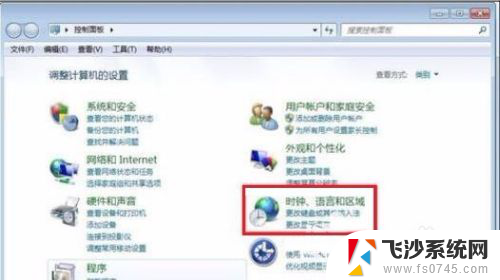
3.选择日期和时间,进入日期和时间界面。
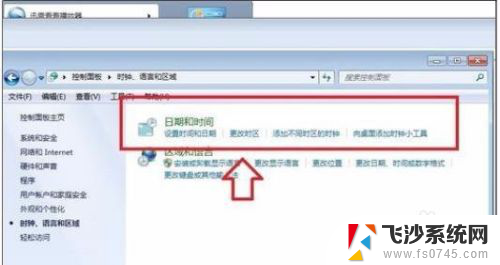
4.点击更改日期和时间按钮,进行设置。
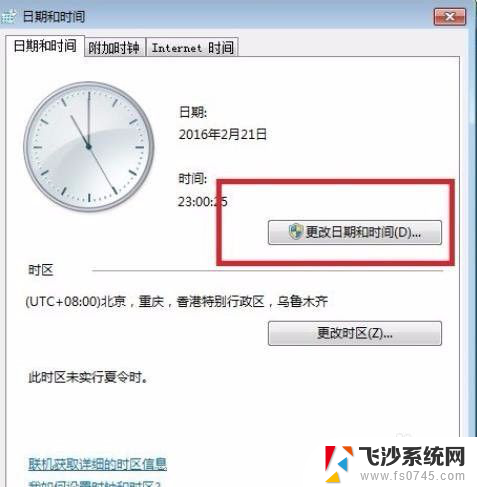
5.选择好日期,调整相应的时间。
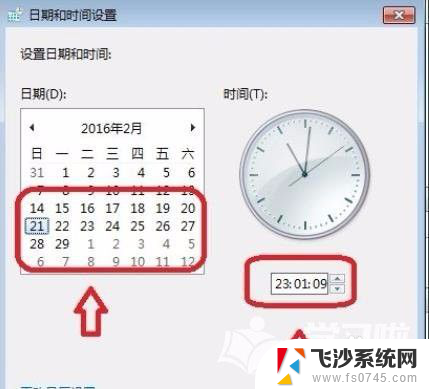
6.有网络的情况下可以设置自动更新时间,选择inter时间。点击更改设置,如图所示。
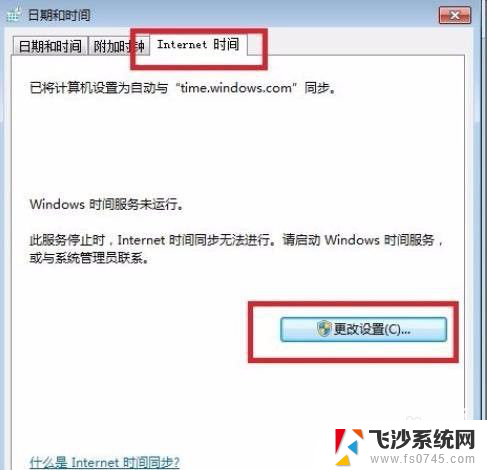
7.选择自动更新的服务器,点击确定。
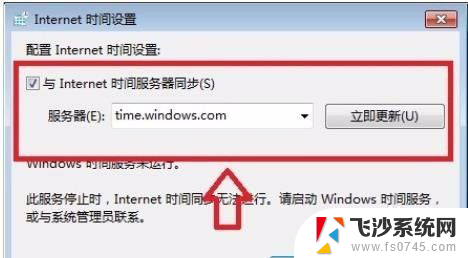
以上就是电脑自动更新时间的全部内容,如果有任何问题,请按照以上方法操作,希望能够对大家有所帮助。
- 上一篇: 百度云投屏到电视 百度网盘投影仪投屏
- 下一篇: 电脑整屏幕截图怎么截图 电脑怎么截图保存
电脑怎样自动更新时间 笔记本电脑自动更新时间的详细步骤相关教程
-
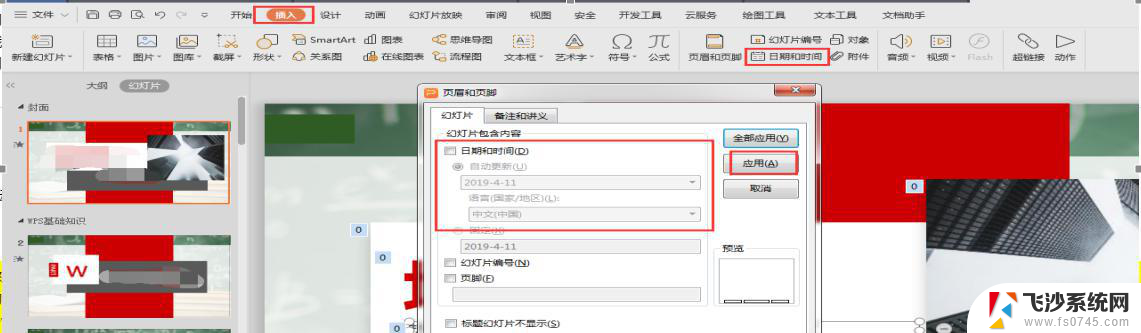 wps如何将时间设置为自动更新 wps怎样将时间设置为自动更新
wps如何将时间设置为自动更新 wps怎样将时间设置为自动更新2024-04-14
-
 关闭windows自动更新的方法 笔记本电脑关闭自动更新方法
关闭windows自动更新的方法 笔记本电脑关闭自动更新方法2024-10-15
-
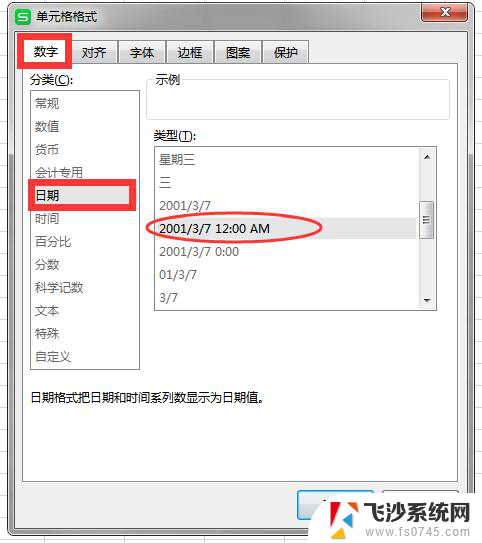 wps如何自动更新日期和时间 wps如何设置自动更新日期和时间
wps如何自动更新日期和时间 wps如何设置自动更新日期和时间2024-02-29
-
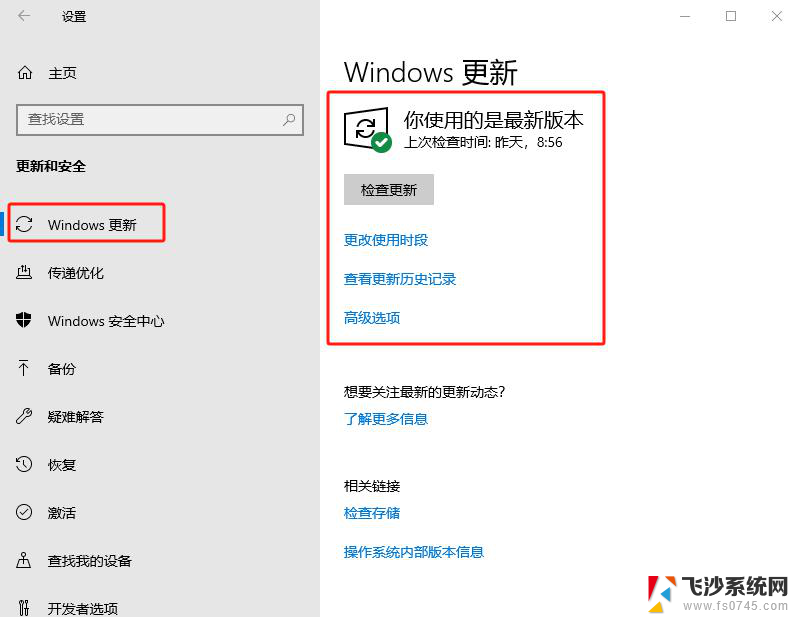 window自动下载更新 怎么关闭 笔记本电脑自动更新关闭步骤
window自动下载更新 怎么关闭 笔记本电脑自动更新关闭步骤2024-09-16
- windows不自动更新怎么设置 怎样设置电脑不自动更新
- 怎样更改电脑时间 PowerPoint中怎样添加动态时间显示
- 戴尔笔记本电脑怎么更新驱动 Dell笔记本驱动更新方法
- 电脑如何自动关机设置 电脑怎样设置自动关机时间
- 怎么设置电脑不自动更新系统 设置电脑不自动更新的步骤
- 电脑如何设定自动开关机时间 电脑如何设置定时开机和关机的详细教程
- 电脑如何硬盘分区合并 电脑硬盘分区合并注意事项
- 连接网络但是无法上网咋回事 电脑显示网络连接成功但无法上网
- 苹果笔记本装windows后如何切换 苹果笔记本装了双系统怎么切换到Windows
- 电脑输入法找不到 电脑输入法图标不见了如何处理
- 怎么卸载不用的软件 电脑上多余软件的删除方法
- 微信语音没声音麦克风也打开了 微信语音播放没有声音怎么办
电脑教程推荐
- 1 如何屏蔽edge浏览器 Windows 10 如何禁用Microsoft Edge
- 2 如何调整微信声音大小 怎样调节微信提示音大小
- 3 怎样让笔记本风扇声音变小 如何减少笔记本风扇的噪音
- 4 word中的箭头符号怎么打 在Word中怎么输入箭头图标
- 5 笔记本电脑调节亮度不起作用了怎么回事? 笔记本电脑键盘亮度调节键失灵
- 6 笔记本关掉触摸板快捷键 笔记本触摸板关闭方法
- 7 word文档选项打勾方框怎么添加 Word中怎样插入一个可勾选的方框
- 8 宽带已经连接上但是无法上网 电脑显示网络连接成功但无法上网怎么解决
- 9 iphone怎么用数据线传输文件到电脑 iPhone 数据线 如何传输文件
- 10 电脑蓝屏0*000000f4 电脑蓝屏代码0X000000f4解决方法